魅族note9怎么语音唤醒语音助手?还不知道方法的朋友们,下面好特游戏小编就为大家带来语音唤醒语音助手方法介绍,接着往下看吧。
魅族note9怎么语音唤醒语音助手?
打开魅族note9手机系统【设置】选项,点击进入
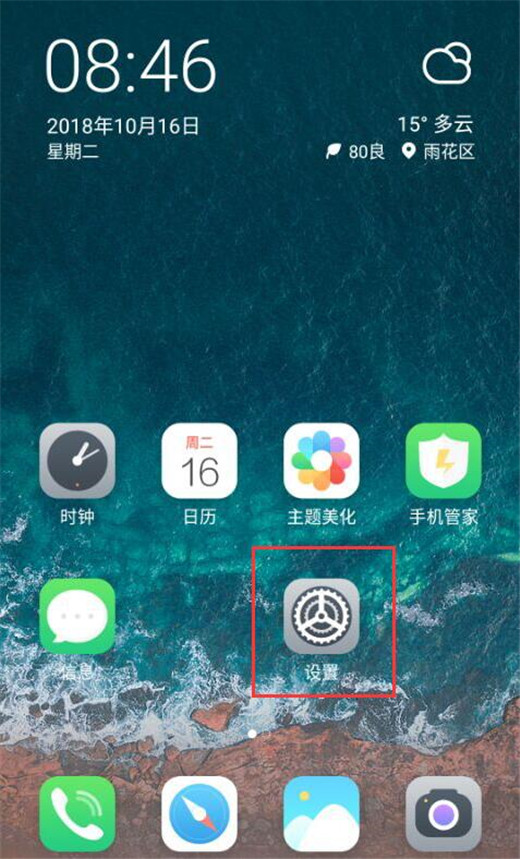
进入设置选项之后,点击打开【辅助功能】选项

打开辅助功能选项之后,进入下图界面,点击【语音助手】选项
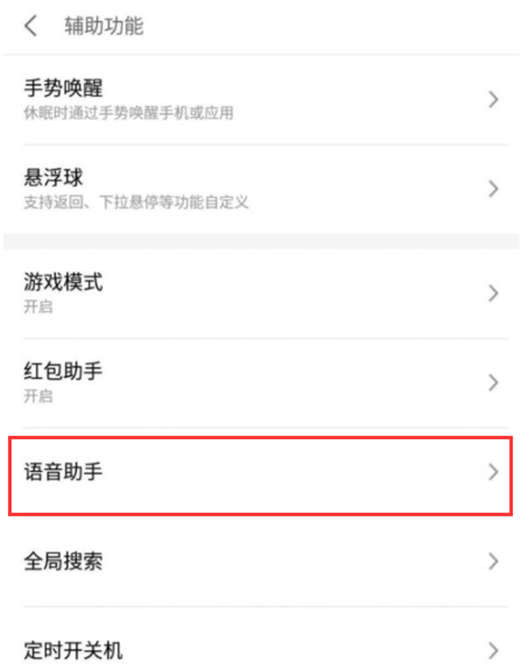
打开上图中的语音助手菜单,进入下图界面,点击【语音唤醒】
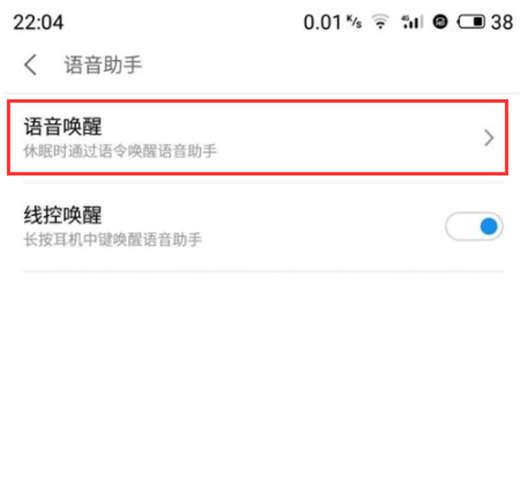
将语音唤醒菜单开关打开
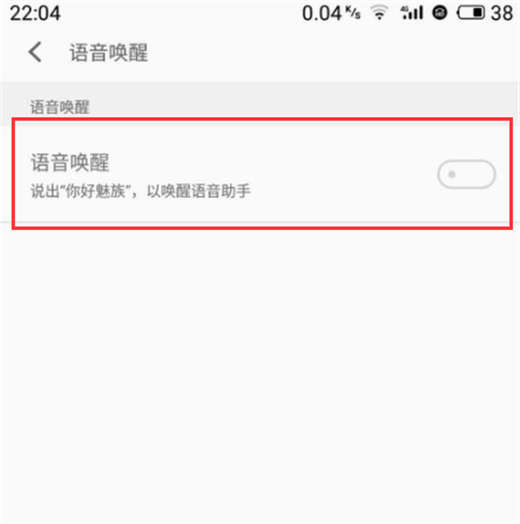
进入下图界面,按照要求录入3次你好魅族后,设置完成
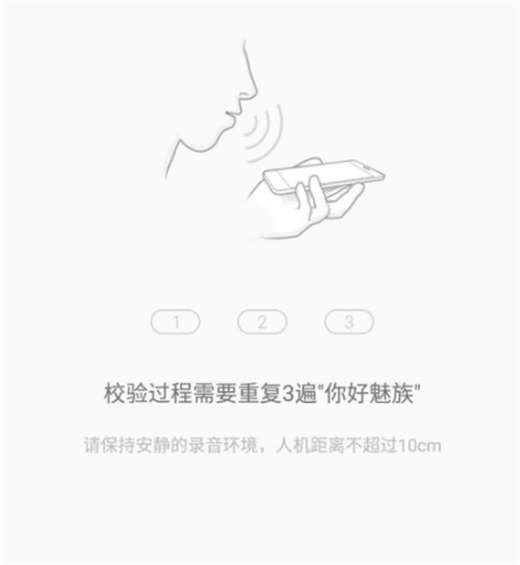
在手机息屏的情况下,对着手机说你好魅族就可以唤醒魅族语音助手,进行一系列操作。
以上就是魅族note9怎么语音唤醒语音助手?全部内容,更多精彩请关注好特魅族note9专区,或者到百度上搜索“魅族note9好特”,第一时间掌握魅族note9最新动态!
视频推荐
更多 手游风云榜
更多 资讯阅读
更多 -

- 使用Blender生成城市模型
- 教程 2024-12-05
-

- 全球气象数据ERA5的下载方法
- 教程 2024-12-05
-

- Xpath解析及其语法
- 教程 2024-12-04
-

- 机器学习:神经网络构建(下)
- 教程 2024-12-04
-

- 华为Mate品牌盛典:HarmonyOS NEXT加持下游戏性能得到充分释放
- 教程 2024-12-03
-

- 实现对象集合与DataTable的相互转换
- 教程 2024-12-02
-

- 硬盘的基本知识与选购指南
- 教程 2024-12-01
-

- 如何在中国移动改变低价套餐
- 教程 2024-11-30
-

- 鸿蒙NEXT元服务:论如何免费快速上架作品
- 教程 2024-11-29
-

- 丰巢快递小程序软件广告推荐关闭方法
- 教程 2024-11-27
-

- 如何在ArcMap软件中进行栅格图像重采样操作
- 教程 2024-11-26
-

- 算法与数据结构 1 - 模拟
- 教程 2024-11-26





























